word里面图片不能完全显示解决方法 word中图片显示不完整的解决方案
更新时间:2024-01-21 14:03:41作者:jiang
随着科技的发展,微软的办公软件Word已成为我们日常工作中必不可少的工具之一,在使用Word时,我们有时会遇到一个令人困扰的问题,即图片无法完全显示的情况。当我们需要在Word中插入图片并与文字配合使用时,如果图片显示不完整,会给我们的工作带来一些不便。幸运的是我们有一些解决方案可以解决这个问题。在本文中我们将探讨一些解决Word中图片不能完全显示的方法,以帮助您更好地应对这个问题。
具体方法:
1、首先新建一个word文档,然后插入图片,此时会发现插入的图片仅显示一小部分。
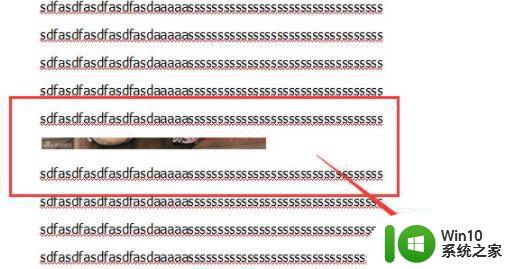
2、然后将光标位置置于图片的末尾,并右击鼠标,进入“段落”选项。
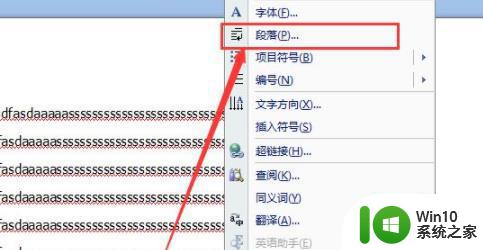
3、然后需要切换到“缩进与间距”选项卡中。
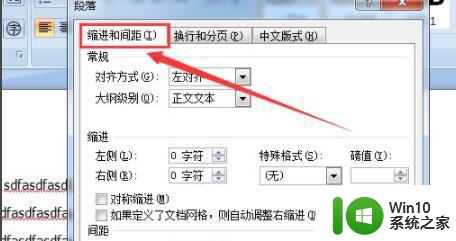
4、在该选项卡中,将“行距”设置为“单倍行距”,点击保存并退出。
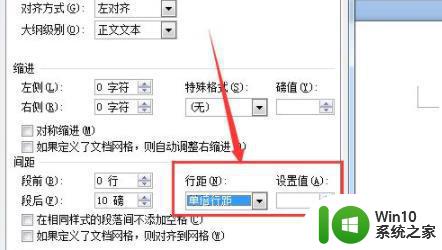
5、此时在进入word查看显示不全的图片,可以发现已经可以显示完全了。
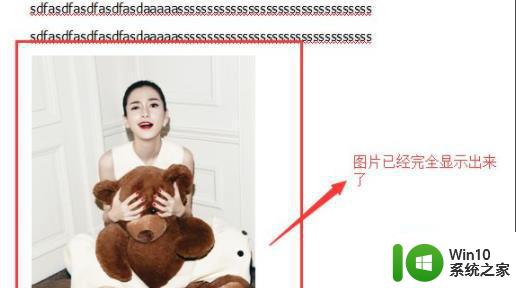
以上就是word里面图片不能完全显示解决方法的全部内容,还有不清楚的用户就可以参考一下小编的步骤进行操作,希望能够对大家有所帮助。
- 上一篇: 截长图电脑快捷键ctrl加什么 电脑截长图的方法
- 下一篇: qq勋章墙在哪里打开 QQ勋章墙怎么打开
word里面图片不能完全显示解决方法 word中图片显示不完整的解决方案相关教程
- word图片不能全部显示出来解决方法 word图片显示不全怎么办
- 如何解决word文档中插入的图片显示不全或不显示的问题
- word中图片显示不出来是空白 Word中的图片显示为空白
- word复制粘贴的图片显示不全怎么办 图片在word中显示不全怎么处理
- 如何在Word中将图片设置为全页显示 Word中图片全页显示的方法和步骤
- 复制表格到word显示不全怎么办 word表格显示不完整的解决方法
- word复制图片显示空白 word复制图片显示空白无法显示
- Word文档中的图片无法完整打印出来怎么办 如何解决Word文档中图片打印时只有一半的问题
- word文档的图片显示不出来处理方法 word文档的图片无法显示出来怎么办
- word中图片不能移动如何解决 word文档中图片无法拖动解决方法
- wps为什么打印图片都是一半不完整的 wps打印图片不完整
- wps图片为什么播放不完整 wps图片播放不完整原因
- U盘装机提示Error 15:File Not Found怎么解决 U盘装机Error 15怎么解决
- 无线网络手机能连上电脑连不上怎么办 无线网络手机连接电脑失败怎么解决
- 酷我音乐电脑版怎么取消边听歌变缓存 酷我音乐电脑版取消边听歌功能步骤
- 设置电脑ip提示出现了一个意外怎么解决 电脑IP设置出现意外怎么办
电脑教程推荐
- 1 w8系统运行程序提示msg:xxxx.exe–无法找到入口的解决方法 w8系统无法找到入口程序解决方法
- 2 雷电模拟器游戏中心打不开一直加载中怎么解决 雷电模拟器游戏中心无法打开怎么办
- 3 如何使用disk genius调整分区大小c盘 Disk Genius如何调整C盘分区大小
- 4 清除xp系统操作记录保护隐私安全的方法 如何清除Windows XP系统中的操作记录以保护隐私安全
- 5 u盘需要提供管理员权限才能复制到文件夹怎么办 u盘复制文件夹需要管理员权限
- 6 华硕P8H61-M PLUS主板bios设置u盘启动的步骤图解 华硕P8H61-M PLUS主板bios设置u盘启动方法步骤图解
- 7 无法打开这个应用请与你的系统管理员联系怎么办 应用打不开怎么处理
- 8 华擎主板设置bios的方法 华擎主板bios设置教程
- 9 笔记本无法正常启动您的电脑oxc0000001修复方法 笔记本电脑启动错误oxc0000001解决方法
- 10 U盘盘符不显示时打开U盘的技巧 U盘插入电脑后没反应怎么办
win10系统推荐
- 1 萝卜家园ghost win10 32位安装稳定版下载v2023.12
- 2 电脑公司ghost win10 64位专业免激活版v2023.12
- 3 番茄家园ghost win10 32位旗舰破解版v2023.12
- 4 索尼笔记本ghost win10 64位原版正式版v2023.12
- 5 系统之家ghost win10 64位u盘家庭版v2023.12
- 6 电脑公司ghost win10 64位官方破解版v2023.12
- 7 系统之家windows10 64位原版安装版v2023.12
- 8 深度技术ghost win10 64位极速稳定版v2023.12
- 9 雨林木风ghost win10 64位专业旗舰版v2023.12
- 10 电脑公司ghost win10 32位正式装机版v2023.12